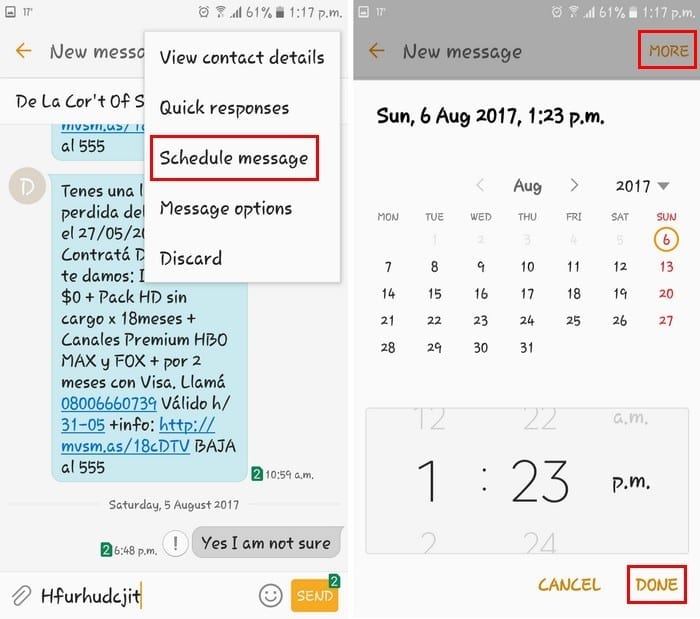Android: Не може да се изпрати текстово съобщение до един човек

Решете проблем, при който текстовите съобщения не достигат само до един получател с това ръководство за отстраняване на неизправности.
Причините, поради които може да се наложи да свържете устройството си с Android, могат да варират. Може би трябва да прехвърлите някои файлове, но може да бъде много разочароващо, когато по някаква причина компютърът ви с Windows 10 не разпознава вашето Android устройство.
Добрата новина е, че има различни възможни решения на този проблем. Лошата новина е, че това е по-скоро процес на проба и грешка, докато не попаднете на метода, който най-накрая работи. Не се притеснявайте, ако не сте много разбираеми в технологиите, тъй като следните техники са лесни за разбиране и идеални за начинаещи.
Може би единственото нещо, което трябва да направите, е да активирате USB отстраняване на грешки, така че компютърът ви да може да открие вашето Android устройство. За да се уверите, че е активиран, ще трябва да отидете на „ Настройки ” > „ Относно телефона ” > „ Опции за разработчици “.
Не виждате опциите за разработчици? В този случай ще трябва да отидете в „ Настройки ” > „ Всичко за устройството ” > „ Информация за софтуера “ и докоснете „ Номер на компилация “ около седем пъти. Натиснете бутона за връщане назад и сега трябва да видите опциите за разработчици точно за устройството.
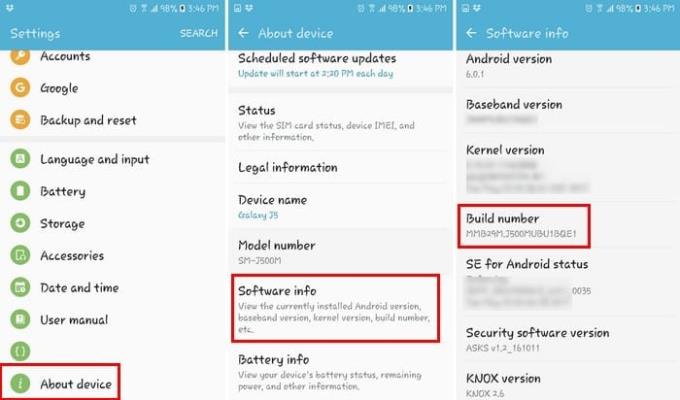
След като активирате опциите за програмисти, отидете в тази опция и докоснете полето за отстраняване на грешки в USB. Сега вижте дали компютърът ви ще разпознае вашето устройство с Android.
Дори ако кабелът, който имате, не е толкова стар, все пак е добра идея да опитате друг USB кабел. Кабелът, който имате, може да е за зареждане само когато имате нужда от такъв за прехвърляне на файлове.
Кабелът може да се повреди и да дойде по този начин от фабриката. Също така е добра идея да избягвате евтините имитиращи кабели и да изберете оригинални кабели от същата марка като вашия телефон.
Ако не сте настроили устройството си с Android като медийно устройство (MTP), компютърът ви няма да го разпознае. Можете да промените тази настройка на много устройства с Android, като отидете на „ Настройки ” > „ Опции за програмисти ” на вашето устройство > превъртете надолу до „ USB конфигурация “ и го докоснете.

Ще се появи нов прозорец с различни опции. Ако искате да прехвърляте файлове, най-добре е да изберете опцията MTP (Протокол за прехвърляне на медии). Затворете настройките на телефона и вижте дали компютърът ви ще разпознае телефона ви сега.
Тъй като протоколът MTP е свързан с WMP (Windows Media Player), ще ви трябва последният, за да работят нещата. Някои версии като версиите KN и N го нямат и това може да обясни защо компютърът ви не разпознава вашето Android устройство.
Ако имате тези версии, изтеглете Media Feature Pack и за двете версии за Windows 10. Може вече да имате предвид сайт, за да ги изтеглите, но ако не, винаги можете да отидете на официалния сайт на Microsoft .
Опитвали ли сте да свържете устройството си с Android към друг компютър? Може да имате работа с дефектен USB порт и ако случаят е такъв, никой метод няма да работи, тъй като имате проблем с хардуерен проблем. Но преди да опитате друг компютър, вижте дали друг USB порт работи. Може би това е само един USB порт, а не всички.
Също така се уверете, че нищо не заглушава USB порта на телефона. Понякога мъх или нещо лепкаво може да се заседне в порта и да доведе до неправилно свързване. Можете да опитате да почистите порта с лека четка или дървена клечка за зъби.

Също така проверете за препратки към Android в Device Manager, като отидете на „ Контролен панел “ > „ Хардуер и звук “ > „ Диспечер на устройства “. Може да бъде разпознат като „ MTP или „ Неизвестно устройство “ под „ Други устройства “ или „ Преносими устройства “. Опитайте да щракнете с десния бутон и след това да изберете " Деинсталиране ". След като устройството бъде премахнато, опитайте да рестартирате Windows, като отидете на “ Старт ” > “ Рестартиране “.
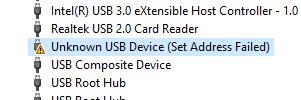
Друго просто решение може да бъде рестартирането на компютъра. Знам, че това е очевиден съвет, но ще се изненадате, че понякога това е всичко, което е необходимо.
Винаги е най-добре да започнете с основните възможни корекции и след това да преминете към по-сложните решения. Надяваме се, че един от горните методи е отстранил проблема ви и сега можете да правите каквото е необходимо. Пропуснах ли решение, което винаги работи за вас? Ако е така, оставете коментар и ни уведомете кой е.
Решете проблем, при който текстовите съобщения не достигат само до един получател с това ръководство за отстраняване на неизправности.
Отървете се от избора на опции за програмисти, който се показва в настройките на вашето устройство с Android, с тези стъпки.
Как да настроите светкавицата на камерата да се включва или изключва в операционната система Android.
Някои неща, които трябва да опитате, ако екранът на вашето устройство с Android няма да се завърти автоматично.
Как да промените или деактивирате мелодията си за текстови съобщения на устройството си с Android.
Научете силата на използването на приложението Zedge, за да избирате от хиляди различни мелодии на вашето устройство с Android.
Списък с неща, които да опитате, ако устройството ви с Android не стартира правилно.
Научете как да отстраните често срещани проблеми, при които вашият телефон или таблет с Android отказва да получи IP адрес.
Имате нужда от усилване на силата на звука на вашето устройство с Android? Тези 5 приложения ще ви помогнат.
Известията са удобни. Без тях няма да знаете, че дадено приложение се нуждае от вашето внимание. Проблемът идва, когато дадено приложение се опитва да бъде твърде полезно
Научете как да накарате своя телефон за безжично зареждане да се зарежда безжично.
Липсва ли менюто с опции за програмисти в настройките на вашето устройство с Android? Активирайте го с тези стъпки.
Урок за това как да преглеждате настолни версии на уеб страници на вашето устройство с Android.
Този урок ви показва 4 опции, които можете да използвате за добавяне на вашия Outlook Calendar към вашето Android устройство.
Използването на Wi-Fi, 3G или 4G/LTE връзка използва ли повече енергия на батерията? Отговаряме на въпроса подробно с тази публикация.
Чудите се дали можете да използвате това зарядно устройство от друго устройство с вашия телефон или таблет? Тази информационна публикация има някои отговори за вас.
Как да промените настройката на DPI на вашия телефон или таблет с Android.
Как да активирате или деактивирате функциите за проверка на правописа в операционната система Android.
Научете как да използвате режима картина в картина на вашия Android с Oreo с този урок.
Как да планирате текстово съобщение да бъде изпратено по-късно от вашето устройство с Android.
След като руутнете телефона си с Android, имате пълен достъп до системата и можете да стартирате много видове приложения, които изискват root достъп.
Бутоните на вашия телефон с Android не са само за регулиране на силата на звука или събуждане на екрана. С няколко прости настройки те могат да се превърнат в преки пътища за бързо заснемане на снимки, прескачане на песни, стартиране на приложения или дори активиране на функции за спешни случаи.
Ако сте забравили лаптопа си на работа и имате спешен доклад, който да изпратите на шефа си, какво трябва да направите? Да използвате смартфона си. Още по-сложно е да превърнете телефона си в компютър, за да вършите много задачи едновременно по-лесно.
Android 16 има джаджи за заключен екран, с които можете да променяте заключения екран по ваш избор, което го прави много по-полезен.
Режимът „Картина в картината“ на Android ще ви помогне да свиете видеото и да го гледате в режим „картина в картината“, гледайки видеото в друг интерфейс, за да можете да правите други неща.
Редактирането на видеоклипове на Android ще стане лесно благодарение на най-добрите приложения и софтуер за редактиране на видео, които изброяваме в тази статия. Уверете се, че ще имате красиви, вълшебни и стилни снимки, които да споделяте с приятели във Facebook или Instagram.
Android Debug Bridge (ADB) е мощен и универсален инструмент, който ви позволява да правите много неща, като например намиране на лог файлове, инсталиране и деинсталиране на приложения, прехвърляне на файлове, root и флаш персонализирани ROM-ове, както и създаване на резервни копия на устройства.
С приложения с автоматично щракване. Няма да се налага да правите много, когато играете игри, използвате приложения или задачи, налични на устройството.
Въпреки че няма магическо решение, малки промени в начина, по който зареждате, използвате и съхранявате устройството си, могат да окажат голямо влияние върху забавянето на износването на батерията.
Телефонът, който много хора обичат в момента, е OnePlus 13, защото освен превъзходен хардуер, той притежава и функция, която съществува от десетилетия: инфрачервеният сензор (IR Blaster).